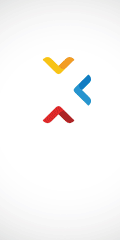گاهی اوقات در یک رستوران نشسته اید و انتظار دارید به وای فای رایگان دسترسی داشته باشید. این کار به راحتی انجام می شود ولی اگر در منزل باشید و مشکل وای فای دارید، می توانید راه حل های زیر را برای حل مشکل بررسی کنید.
اینترنت در تمام قسمت ها کند است
اگر سرعت Wi-Fi شما در تمام قسمت ها کم است و حتی سایت های تبلیغاتی با سرور داخلی را نیز باز نمی کند، سعی کنید لپ تاپ خود را مستقیماً به مودم متصل کنید و سرعت اینترنت را با استفاده از سایتی مانند speedtest.net تست کنید. اگر سرعت پایین باشد، مشکل احتمالاً از اتصال اینترنت شما است نه مودم. در این صورت می توانید با پشتیبانی سرویس اینترنت خود تماس بگیرید.
اگر مشکل این نباشد، ممکن است کانال بی سیم فعلی شما توسط دستگاه های شما یا توسط شبکه های دیگر در نزدیکی مشغول باشد. تغییر کانال از طریق تنظیمات مودم می تواند به شما کمک کند. هر برند ممکن است این کار را به سبک خاصی انجام دهد.
اگر این کار هم کمکی نکند، ریست فکتوری مودم و تنظیم مجدد آن ممکن است راه حل مشکل شما باشد. در بیشتر مودم ها، یک دکمه Reset وجود دارد که می توانید آن را با یک گیره کاغذ فشار دهید. این کار را به مدت 30 ثانیه انجام دهید، تا مودم به تنظیمات کارخانه پیش فرض برگردد.
اگر هیچ یک از این راهکارها کار نکند و اینترنت شما از طریق اتصال با سیم برقرار شود (مشکلی نداشته باشد)، ممکن است مودم شما در حال خراب شدن باشد. در نتیجه بهتر است به خرید مودم جدید فکر کنید.
یک دستگاه خاص نمی تواند به Wi-Fi متصل شود
بعضی اوقات در یک دستگاه خاص به مشکل برمی خورید. این احتمالا یک مشکل لحظه ای است. Wi-Fi دستگاه را خاموش کنید و سپس آن را دوباره فعال کنید. اگر برطرف نشد، مودم را از برق بکشید و 30 ثانیه بعد دوباره به برق وصل کنید.
اگر این کار کمکی نکرد یا مشکل دوباره رخ داد، شبکه فعلی خود را از لیست شبکه های ذخیره شده در دستگاه حذف کنید، سپس دوباره وصل شوید.
اگر از ویندوز 10 استفاده می کنید، “wifi troubleshooting” را جستجو کنید و نتیجه که باید Identify and Repair Network Issues باشد را باز کنید. این گزینه یک سری موارد تشخیصی است که ممکن است اتصال را بازیابی کند. در MacOS، می توانید Wireless Diagnostics را اجرا کنید. کلید Options را نگه دارید و روی نمادAirPort (Wi-Fi) در نوار منو کلیک کنید. Open Wireless Diagnostics را پیدا کنید سپس دستورالعملهای روی صفحه را دنبال کنید.
اگر هیچ یک از موارد بالا کمک نکرد، راه اندازی مجدد دستگاه را امتحان کنید.
هیچ دستگاهی نمی تواند به Wi-Fi متصل شود
اگر نمی توانید به Wi-Fi خود متصل شوید، لپ تاپ خود را مستقیماً با استفاده از کابل اترنت به مودم وصل کنید و ببینید آیا می توانید از این طریق متصل شوید یا خیر. اگر اتصال برقرار شد، مشکل Wi-Fi شماست - اما اگر نشد، ممکن است اینترنت شما دچار اشکال باشد. به وب سایت و اکانت های اجتماعی سرویس اینترنت خود مراجعه کرده یا با آنها تماس بگیرید.
با بازنشانی مودم می توانید مشکلات بی شماری را برطرف کنید مانند عدم توانایی در برقراری اتصال. دکمه تنظیم مجدد پشت مودم را با یک گیره کاغذ به مدت 30 ثانیه فشار دهید تا مودم به تنظیمات کارخانه برگردد.
در صورتی که این راه نیز به رفع مشکل منجر نشود، ممکن است لازم باشد که یک مودم جدید بخرید.
همچنین برنامه هایی توسط برنامه نویسان جاوا اسکریپت برای گوشی های اندروید طراحی شده است که مشکل وای فای را به صورت اسکن ردیابی می کنند و می توانند مشکل بوجود آمده را اصطلاحات ترابل شات یا عیب یابی کنند.